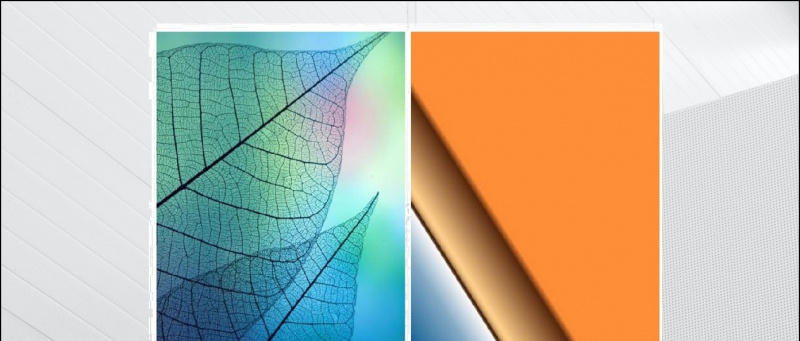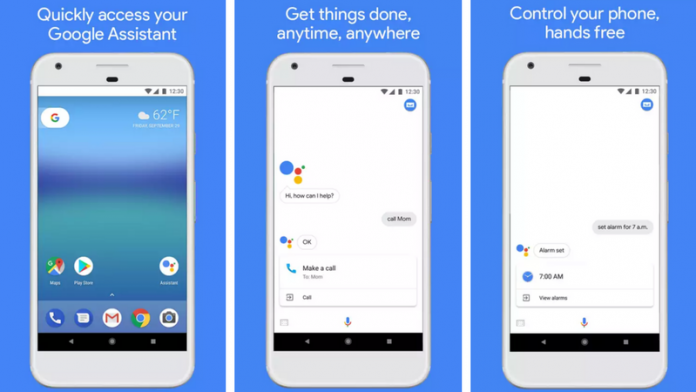Om du tidigare hade en dubbelskärmsinställning på din arbetsplats för alla dina uppgifter, men nu sitter du fast med din bärbara dator med bara en skärm i ditt hus. Förresten finns det ett sätt där du kan använda telefonens skärm som en andra skärm för din stationära eller bärbara dator, precis som du kan använda telefonens kamera som webbkamera. Du kan ta hjälp av vissa appar och program från tredje part för att använda din Android-telefon som en andra bildskärm för din dator.
Använd Android-telefonen som en annan datorskärm
1. Spacedesk App
Att använda Spacedesk-appen för att utöka skrivbordet till din smartphone är lika enkelt som en paj. Det finns inget behov av att skriva strängar eller IP-adresser och lösenord för att ansluta. Du behöver bara vara på samma wifi-anslutning och det fungerar perfekt.
1. Från Google Play Store på din Android-smartphone Spacedesk ladda ner app.
två. Officiell hemsida Ladda ner och installera Spacedesk-servern på din dator från.
hur man döljer foton och videor på iphone
3. Se till att både Android-smartphones och datorer är anslutna till samma WiFi.

4. Starta Spacedesk-appen på smarttelefonen och Spacedesk-servern på PC.
5. Spacedesk-appen på smarttelefonen kommer att upptäcka din dator, tryck på anslutningslänken.



6. Datorn kommer att anslutas till smarttelefonen på nolltid och skrivbordet sprids automatiskt på smarttelefonens skärm.
7. Nu kan du använda din telefon som en utökad skärm på skrivbordet.
Spacedesk är en gratis och mycket fantastisk app för din Android-smartphone och du kan göra mycket med den.
hur man döljer videor på iphone
2. Google Remote Desktop
Google Remote är skrivbordsprogramvara som låter dig styra din dator via din Android-enhet. Du kan spela allt från skrivbordet till skärmen på din Android-telefon. Precis som andra Google-produkter är Google Remote Desktop lätt att installera och använda. Så här kan du använda den här programvaran:
google play store kommer inte att uppdatera appar
1. på din Android Google Remote Desktop ladda ner.

2. Därefter Klicka här Ställ in fjärråtkomst på din dator.
3. Du kommer att bli ombedd att lägga till dess tillägg i din Chrome-webbläsare.

4. Acceptera och installera det sedan på din dator.
5. Klicka på Fjärråtkomst och sedan på. Välj sedan ett namn på din dator och en 6-siffrig PIN-kod och klicka sedan på Start.
6. Öppna sedan programmet på din telefon, ange PIN-koden och välj skrivbordet när det dyker upp. så mycket bara.
hur man tar bort en bild på ett Google-konto



Du kommer också att kunna se din skärm på din telefon och härifrån kan du styra tangentbordet och musen.

Google Remote Desktop fungerar i princip men du kan inte använda separata appar på båda skärmarna. Den använder inte din telefon som en utökad skärm.
3. Splashtop Wired XDisplay
Splashtop Wired XDisplay använder en USB-anslutning för att använda din telefon som en andra skärm. Detta gör att du endast kan ansluta din telefon via USB så att den ger bättre upplösning (full HD) med 60 bilder per sekund. Så här använder du det:

1. Din Android eller ios Ladda ner Splashtop Wired XDisplay till enheten.
två. Mac eller Pc Installera Wired XDisplay.
använder google hangouts videosamtal data
3. Öppna programvaran på din dator och anslut sedan din telefon via USB.
så mycket bara. Nu kommer skärmen på din PC eller Mac att delas med din telefon.
Eftersom programvaran använder USB istället för WiFi ger den en mer responsiv upplevelse och det finns ingen fördröjning. Det erbjuder också ett batterisparläge med bildhastighet och upplösningsfall.
Bonus tips
i) För att få bästa prestanda när du använder telefonen som en sekundär skärm, försök använda en Android-surfplatta istället för din smartphone.
ii) Se också till att ansluta din PC och Android-enheter till ett snabbt nätverk så att du inte ser någon latens i din sekundära prestanda.
Det här var sätt att använda din Android-telefon eller surfplatta som en sekundär bildskärm. Om du har några frågor, ställa oss i kommentarerna. Stanna hos oss för fler sådana tekniska tips.
Facebook-rutan för kommentarer